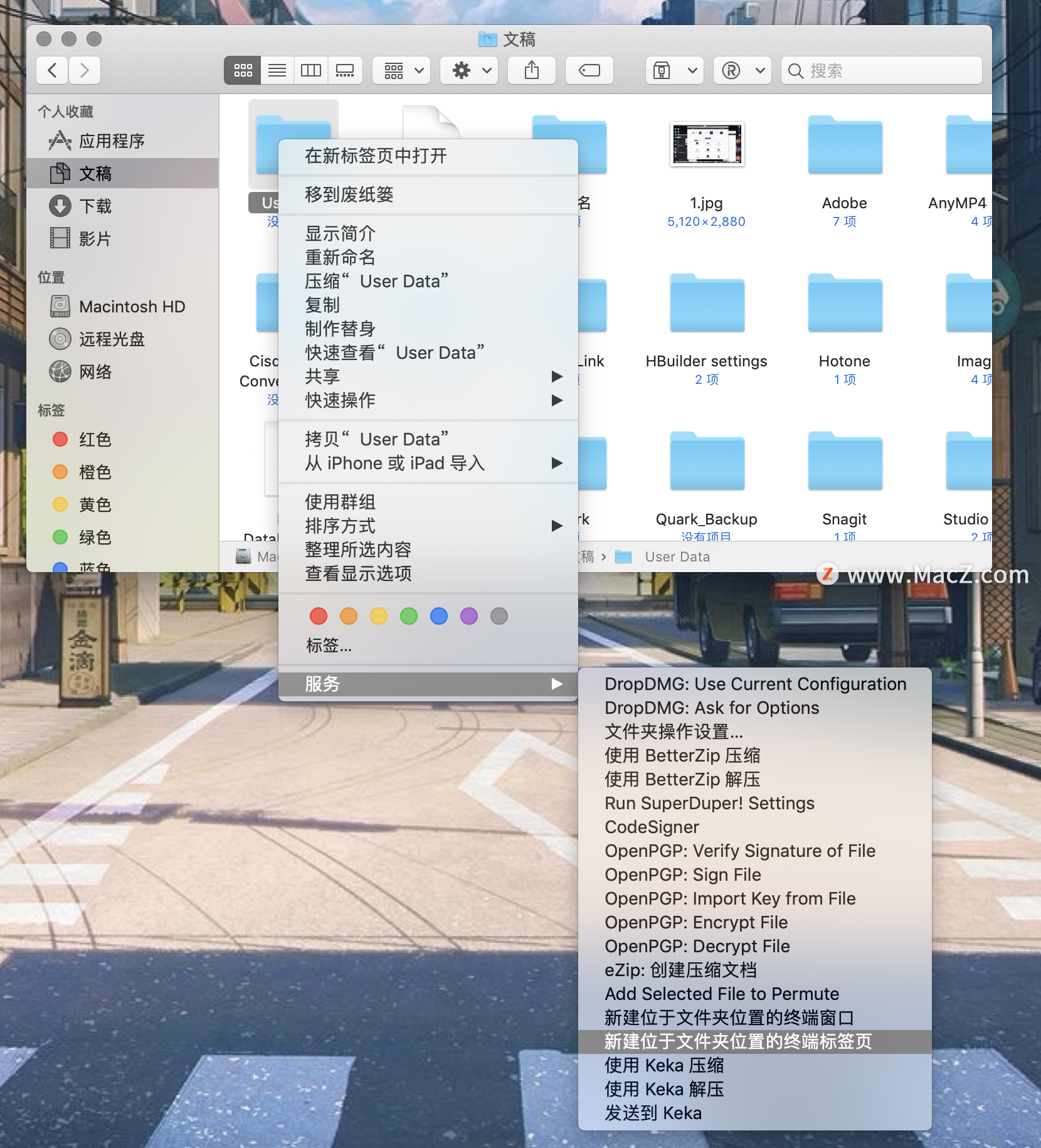有时候我们正在Finder 中处理一些文件,需要开启「终端」并切到目前所在的目录下工作,这时在「终端」切换目录就变成了件麻烦的事。
比较有经验的使用者可能会在开启「终端」输入「 cd 」后,将要切换的资料夹由Finder拉到「终端」视窗,让「终端」自动带入资料夹的路径。但这样做使用者还是必须先开启「终端」并输入指令,仍然不够方便。在这边介绍大家一个小技巧,让你能更方便的快速将「终端」开启于特定路径下。
具体操作如下:
首先开启「系统偏好设置」下的「键盘」:
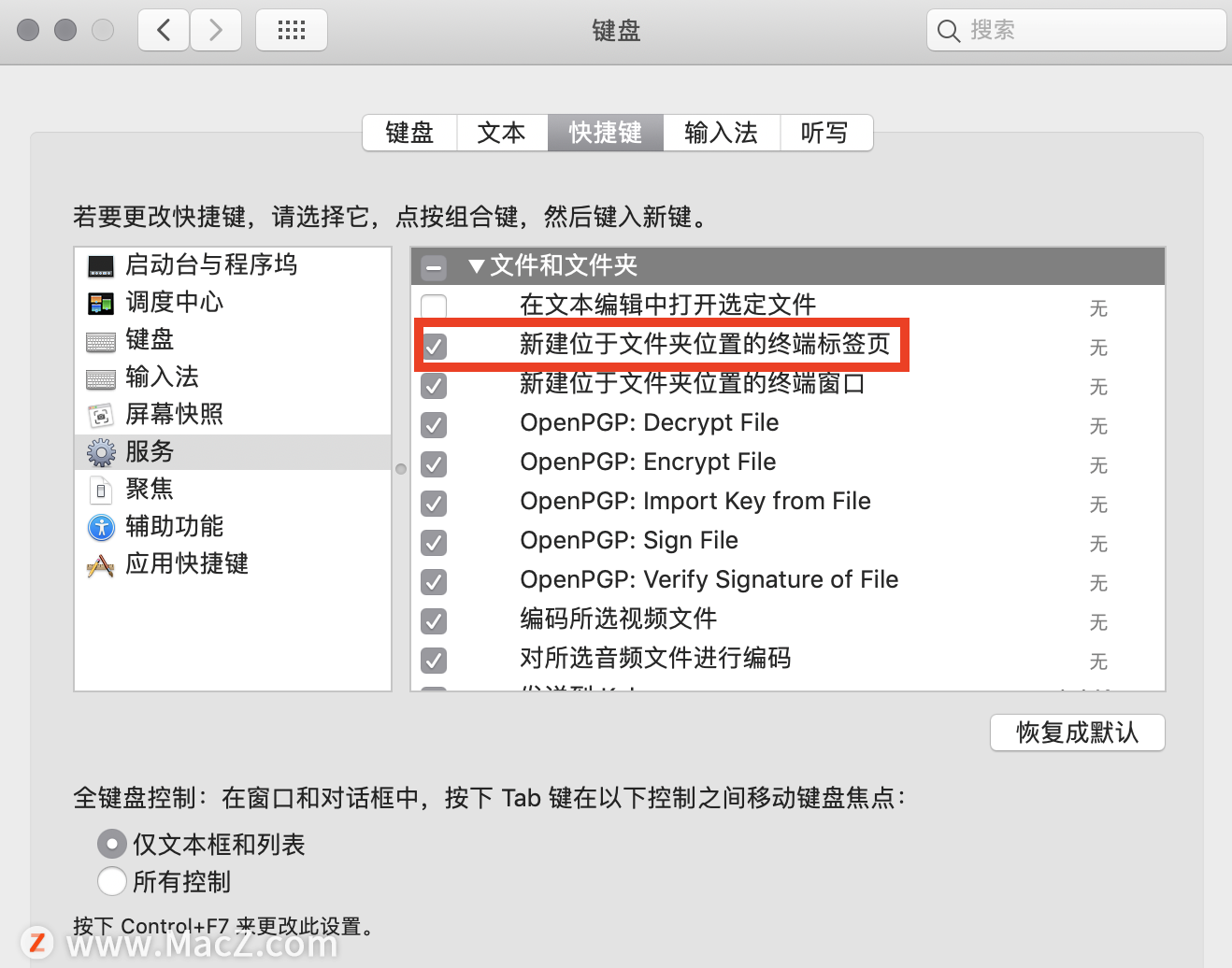
开启后,切换到「快速键」这个页签并于左方选择「服务」,然后将「服务」下的「新增位于文件夹位置的端终标签页」打勾:
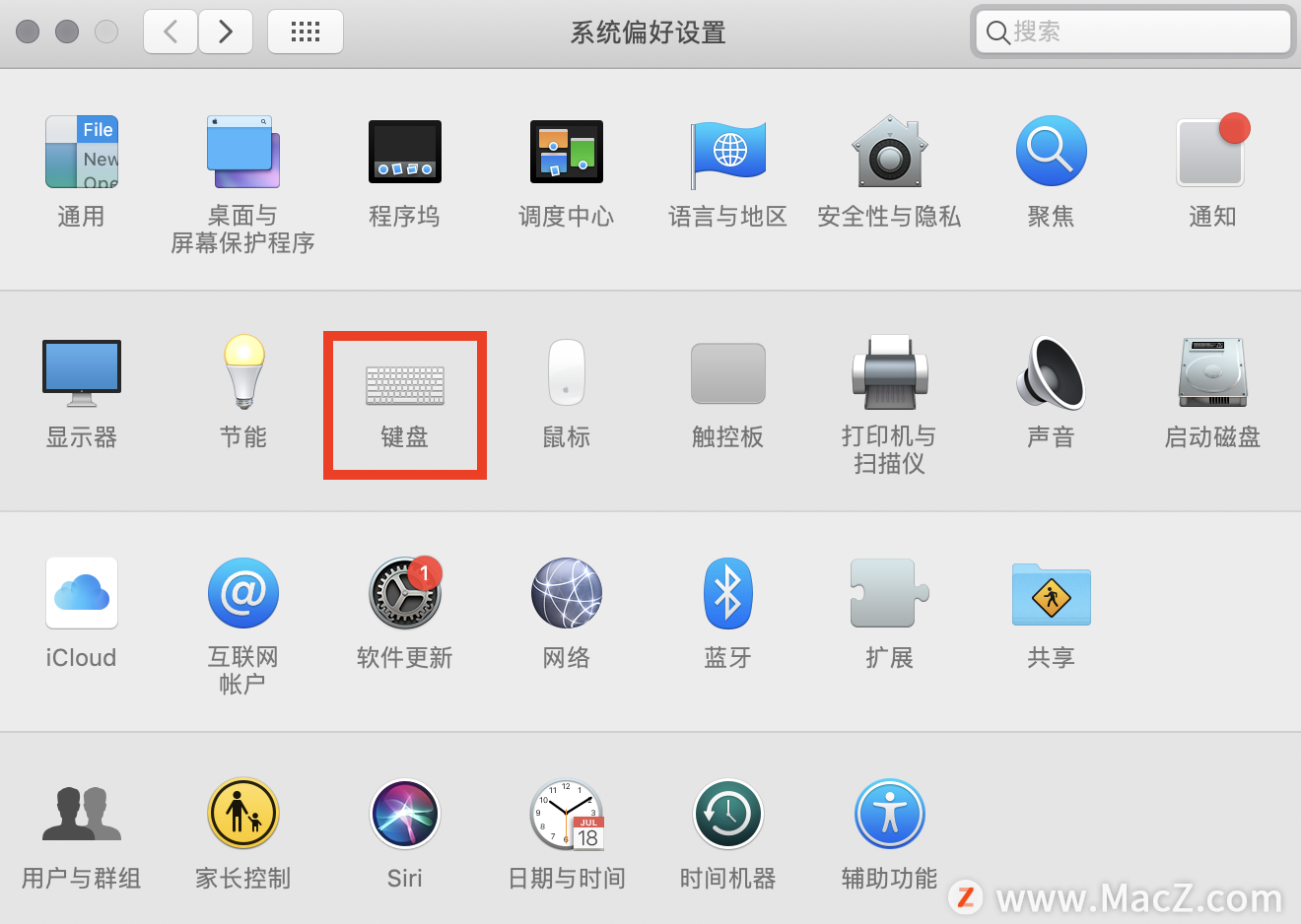
完成后,以后只要在Finder 视窗中的资料夹(或下方「路径列」中的任一节点)按滑鼠右键,并从选单中选择「服务」项目下的「新增位于文件夹位置的端终标签页」,就能快速从这个路径下开启「终端」了: